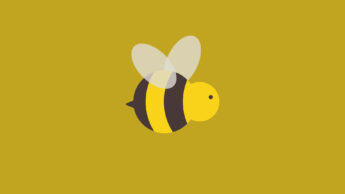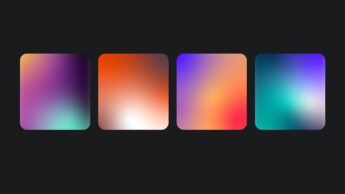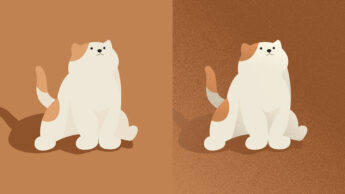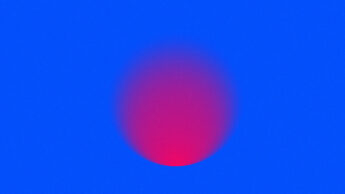일러스트레이터를 이용해서 명함을 디자인하는 강좌입니다.
명함의 규격은 어떻게 되고, 컬러 모드, 해상도(ppi) 설정하는 방법 가독성을 위한 여백과 최소 폰트 사이즈 그리고 인쇄 시 발생할 수 있는 문제점들을 알아볼게요. 일러스트레이터 강좌는 기초 강좌를 따로 진행하지 않고, 이런 식으로 예제를 진행하면서 자세히 알아볼게요.
*디자인 베이스 강좌는 Mac OS를 기준으로 해서 윈도우 사용자와 일부 차이가 있을 수 있습니다. 윈도우 사용자분들은 영상에서 커맨드(Cmd)라는 단축키 대신 컨트롤(Ctrl)을, 옵션(Option) 대신 알트(Alt)를 눌러주세요.
핵심 요약
명함 규격 3가지

표준 사이즈 90x50mm | OPM 사이즈 85x55mm | 정사각 사이즈 60x60mm
표준 사이즈로 작업하는 게 가장 무난합니다.

배경 컬러가 있는 명함이라면 재단 선보다 2~3mm 여유 있게 만들어야 됩니다. 명함이 만들어지는 과정을 살펴보면, 인쇄 후 재단 시에 1mm의 오차가 발생할 수 있기 때문입니다.

명함 디자인하기 전에 해당 회사의 성향이나 전체적인 컨셉을 파악하고 진행해야 됩니다. 네이버 명함에 초록 대신 보라를, 삼성 명함에 파랑 대신 빨강을 넣을 수는 없겠죠? ^^ (브랜드 아이덴티티에 대해서는 나중에 한 번 배워봅시다.)
*필수, 인쇄 전 확인해야 할 것!
폰트는 전부 Create Outline을 해줍니다. 물론 원본 파일은 백업해두고요. Cmd + Shift + O
안 그러면 인쇄업체에서 본인이 디자인에 사용한 서체가 없다면, 굴림체, 돋음체처럼 본인이 원하지 않는 서체로 출력됩니다…
추가로 확인해야 할 두 가지!

오탈자 확인해주세요. 꼭 출력하고 나서 오타 한 두개 발견하면 눈물 흘립니다.ㅠㅠ

대량 출력 전에 테스트 출력을 한 번 해보세요. 본인이 원하는 색감이 제대로 나오는지, 텍스트 사이즈는 괜찮은지 등 테스트 출력을 꼭 해보세요~!
이것으로 일러스트레이터로 명함 만들기 강좌를 마치겠습니다